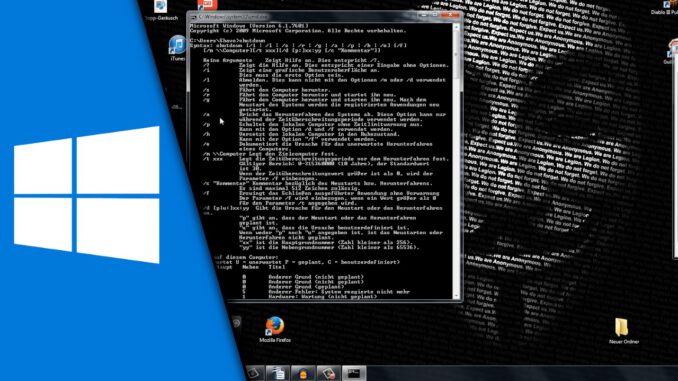
Windows 7 automatisch herunterfahren ohne Programme
Hast du schon mal versucht Windows 7 automatisch herunterzufahren? Und das ganz ohne Programme? Die gute Nachricht: Das ist möglich! Gerade wer seinen PC noch für Updates oder andere Arbeiten laufen lassen möchte, kann diese Funktion nutzen. So fährt der PC zu einem gewünschten Zeitpunkt herunter und läuft nicht die ganze Nacht. So lässt sich auf lange Sicht auch viel Strom sparen und man muss nicht warten bis die Vorgänge abgeschlossen sind. Wir zeigen dir genau wie das geht, sodass du auch als Anfänger ohne Problem eine entsprechende Datei erstellen kannst, mit der man den PC automatisch herunterfahren kann.
Mit nur eine Datei Windows automatisch herunterfahren:
Selbst ist der Mann oder die Frau. Um Windows von alleine herunterfahren zu lassen musst du lediglich eine eigene Datei anlegen. Kein anderes Programm ist notwendig. Wie das genau geht und welche Parameter hierfür notwendig sind, erklären wir dir im nächsten Absatz. So kannst du genau einschätzen, welche Parameter du brauchst und wie du diese genau einstellst, damit sie deinen Anforderungen entsprechen.
Schritt-für-Schritt Anleitung:
- Mache in Windows einen Rechtsklick auf den Desktop
- Gehe auf „Neu“ -> Verknüpfung
- Gib Folgendes ein:
%windir%\System32\shutdown.exe -s -f -t 3600
- Klicke auf „Weiter“ und vergib einen Namen
- Erklärung:
- -s steht für shut down (Herunterfahren)
- -f steht für das Ignorieren von Nachrichten, dass noch bestimmte Dateien und Ordner geöffnet sind. Das Herunterfahren wird somit erzwungen
- -t steht für time, also die Zeit die hinter dem Parameter in Sekunden festgelegt wird
- Machst du nun einen Doppelklick auf die Datei, wird Windows wie gewünscht zum passenden Zeitpunkt heruntergefahren
- Willst du den Vorgang abbrechen, benutze eine gleiche Datei, die jedoch nur den Parameter -a besitzt
Alle Parameter findest du hier:
- Gehe auf „Start“ und gib „cmd“ ein
- Gib „shutdown“ ein
- Am oberen Ende der Liste findest du alle Parameter mit Erklärung, die du bei deiner Verknüpfung verwenden kannst
- Fertig!
| # | Vorschau | Produkt | Preis | |
|---|---|---|---|---|
| 1 |
|
Windows 11 Bild für Bild erklärt - das neue Windows 11. Ideal für Einsteiger... | 9,95 EUR | Bei Amazon kaufen* |
| 2 |
|
Windows 11: Das große Handbuch | 19,90 EUR | Bei Amazon kaufen* |
| 3 |
|
Windows 11 Praxisbuch - 2. Auflage. Für Einsteiger und Fortgeschrittene -... | 19,95 EUR | Bei Amazon kaufen* |
Fazit: Eigentlich gehört so eine Datei auf jeden Rechner, wenn man seinen PC nicht direkt herunterfahren kann. Sie spart nicht nur Strom, sondern auch Zeit, da man nicht auf der Herunterfahren warten kann. Und da Windows alle Parameter auch ausgibt und genau erklärt, ist davon auszugehen, dass auch Microsoft dieses Vorgehen seinen Usern sehr ans Herz legt. Wir nutzen es für das Rendern von Videos auf jeden Fall regelmäßig!
Video-Anleitung:
Links mit * sind Affiliate-Links. Durch den Kauf über diesen Link erhalten wir einen Teil des Kaufpreises als Provision, ohne dass für dich Mehrkosten entstehen. Das hilft uns die hier vorhandenen Angebote für dich weiter auszubauen! Danke!
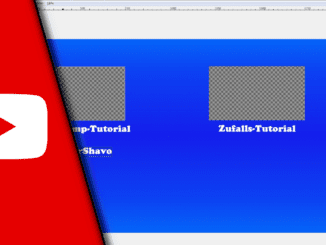

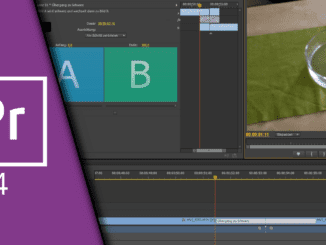
Hinterlasse jetzt einen Kommentar